如果我们在使用win10操作系统电脑的时候,准备更新自己的系统版本到最新的win101809但是更新失败的话,如果知道怎么解决小编觉得可以先对自己的电脑软硬件进行排除,首先检查自己的网络,如果网络不畅也会影响到更新。如果是系统原因则可以尝试重新更新等等。详细内容就来看下小编是怎么说的吧~

1、按住Win键+R键打开运行,在输入框内中输入services.msc,并按下回车
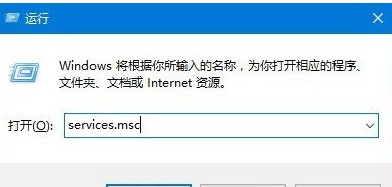
2、找到并双击打开“Windows Update”服务
3、将启动类型改为“禁用”,点击“服务状态”下面的“停止”按钮
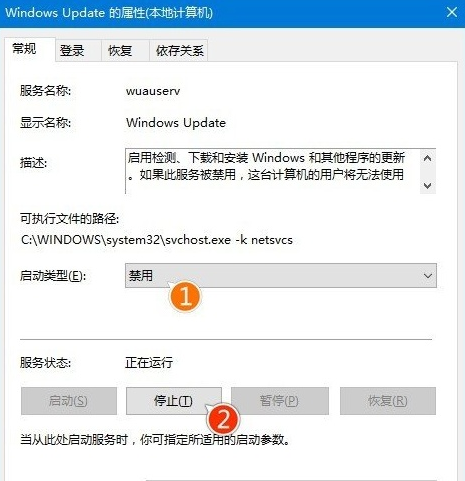
4、重命名C:\Windows\SoftwareDistribution文件夹为SDfolder
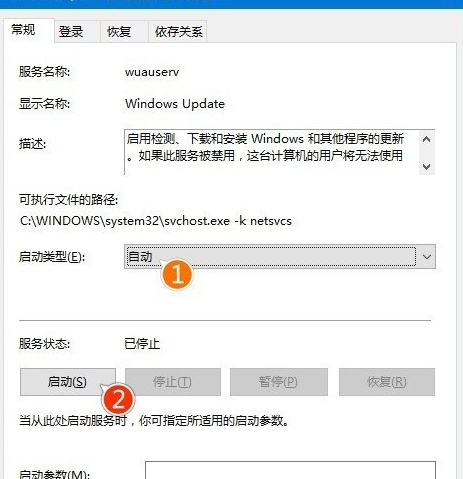
5、重命名完成后重新启动Windows Update服务(调整启动类型并开启服务),再尝试检查更新和安装。
>>>win101803更新升级190960%失败怎么办
>>>win101803更新升级1909错误代码x80004005
>>>win101803更新1909失败0x80070003怎么办
>>>win10版本1803升级更新错误0x80004005
>>>win10 1903版本怎么退回1803版本
以上就是如何解决win101803版本升级1809失败的问题的详细内容,更多请关注php中文网其它相关文章!

每个人都需要一台速度更快、更稳定的 PC。随着时间的推移,垃圾文件、旧注册表数据和不必要的后台进程会占用资源并降低性能。幸运的是,许多工具可以让 Windows 保持平稳运行。

Copyright 2014-2025 https://www.php.cn/ All Rights Reserved | php.cn | 湘ICP备2023035733号